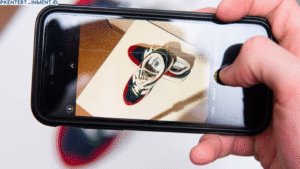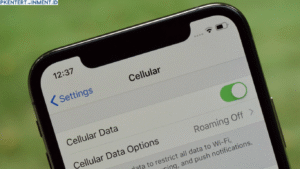Pernah ngalamin saat lagi scroll dokumen atau halaman web, eh tiba-tiba halaman langsung meloncat jauh ke bawah atau ke atas? Rasanya kayak lagi naik jet, padahal cuma pengen scroll dikit-dikit aja. Nah, masalah ini sering terjadi gara-gara scroll mouse yang terlalu cepat. Tapi tenang, kamu gak sendirian, dan kabar baiknya: masalah ini bisa banget diatasi!
Di artikel ini, kita bakal bahas secara lengkap dan menyeluruh gimana cara mengatasi scroll mouse terlalu cepat. Dari penyebabnya, cara pengecekan, sampai solusi jitu yang bisa kamu coba langsung. Yuk, kita mulai!
Daftar Isi Artikel
Apa Itu Scroll Mouse Terlalu Cepat?
Scroll mouse terlalu cepat adalah kondisi ketika kamu menggerakkan roda scroll sedikit saja, tapi layar langsung bergerak jauh. Ini bisa terjadi di berbagai kondisi, baik saat browsing, membaca dokumen, atau main game. Rasanya ganggu banget, kan?
Kenapa Scroll Mouse Bisa Terlalu Cepat?
Sebelum kita bahas cara mengatasi scroll mouse terlalu cepat, penting buat tahu dulu penyebabnya. Ini beberapa hal yang bisa jadi pemicunya:
1. Masalah Driver Mouse
Driver yang usang atau gak cocok bisa bikin perilaku mouse jadi gak normal. Salah satunya ya scroll yang terlalu sensitif atau terlalu cepat.
2. Pengaturan Scroll di Sistem Operasi
Kadang, kamu gak sadar kalau setting scroll di komputer atau laptop kamu ternyata terlalu tinggi.
3. Masalah di Mouse Itu Sendiri
Mouse yang udah tua atau rusak juga bisa menyebabkan scroll jadi gak stabil. Bisa jadi sensornya bermasalah atau roda scroll-nya udah aus.
4. Perangkat Lunak Pihak Ketiga
Ada juga kemungkinan software lain ikut mengatur sensitivitas mouse, contohnya software dari produsen mouse gaming yang kamu pakai.
Cara Mengatasi Scroll Mouse Terlalu Cepat
Nah, sekarang kita masuk ke bagian yang paling kamu tunggu-tunggu. Gimana cara ngatasin masalah ini? Simak langkah-langkah berikut ini, ya!
1. Cek dan Ubah Pengaturan Scroll di Windows
a. Windows 10 dan 11
- Buka Settings dengan menekan
Windows + I - Pilih Devices > Mouse
- Di bagian "Roll the mouse wheel to scroll", pilih Multiple lines at a time
- Atur jumlah baris scroll sesuai kenyamanan kamu. Coba turunkan ke angka lebih kecil, misalnya dari 6 ke 3.
Langkah ini bisa langsung bikin scroll mouse kamu jadi lebih stabil dan gak terlalu cepat.
2. Update Driver Mouse
Driver yang outdated bisa jadi penyebab utama kenapa scroll mouse kamu jadi terlalu cepat. Begini cara updatenya:
- Klik kanan pada Start lalu pilih Device Manager
- Temukan bagian Mice and other pointing devices
- Klik kanan pada mouse kamu, lalu pilih Update driver
- Pilih Search automatically for drivers
Setelah update selesai, restart komputermu dan coba lagi scroll-nya. Biasanya, masalah langsung hilang.
3. Gunakan Software Bawaan dari Produsen Mouse
Kalau kamu pakai mouse dari brand tertentu seperti Logitech, Razer, atau SteelSeries, coba cek apakah ada software khususnya. Biasanya mereka punya aplikasi untuk atur DPI dan juga kecepatan scroll.
Kamu bisa sesuaikan sensitivitas scroll di software tersebut agar sesuai kebutuhan kamu. Ini biasanya lebih akurat daripada pengaturan dari sistem operasi.
4. Bersihkan Roda Scroll Mouse
Kadang masalahnya sepele banget: debu atau kotoran yang menumpuk di roda scroll. Ini bisa bikin gerakan jadi gak akurat. Cara bersihinnya:
- Matikan dan cabut mouse dari komputer
- Gunakan cotton bud atau kuas kecil untuk membersihkan sela roda scroll
- Kalau bisa dibuka, buka casing mouse dan bersihkan bagian dalamnya
Lakuin ini secara berkala biar scroll mouse kamu tetap awet dan responsif.
5. Coba Mouse di Komputer Lain
Cara ini berguna buat memastikan apakah masalah ada di mouse atau di komputer kamu. Coba colokkan mouse ke perangkat lain, dan lihat apakah masalah tetap muncul. Kalau iya, berarti mouse-nya yang bermasalah. Kalau enggak, kemungkinan besar settingan di komputer kamu yang perlu disesuaikan.
6. Gunakan Aplikasi Pihak Ketiga (Opsional)
Ada beberapa software pihak ketiga yang bisa membantu kamu atur sensitivitas scroll lebih detail, seperti:
- WizMouse
- AutoHotKey (dengan skrip khusus)
- KatMouse
Tapi hati-hati ya, pastikan kamu download dari situs resminya agar aman dari malware.
Tips Tambahan Biar Scroll Mouse Makin Nyaman
- Gunakan mouse pad yang permukaannya rata
- Hindari menggunakan mouse di atas permukaan kaca atau tidak rata
- Ganti mouse secara berkala kalau udah terasa aus atau rusak
- Sesuaikan kecepatan pointer juga di pengaturan, biar gerakan lebih halus
Kesimpulan
Scroll mouse yang terlalu cepat emang bisa bikin pengalaman komputermu jadi gak nyaman. Tapi tenang, ada banyak cara mengatasi scroll mouse terlalu cepat yang bisa kamu lakukan. Mulai dari cek pengaturan di Windows, update driver, sampai bersihin roda scroll. Gak perlu buru-buru ganti mouse dulu, coba langkah-langkah di atas dan rasakan bedanya!
Jadi, kalau kamu sekarang lagi pusing karena scroll mouse kamu ngebut kayak mobil F1, yuk langsung praktekkin tips-tips di atas. Semoga artikel ini bisa bantu kamu kembali nyaman saat pakai mouse, entah itu buat kerja, belajar, atau sekadar browsing santai.
Selamat mencoba!